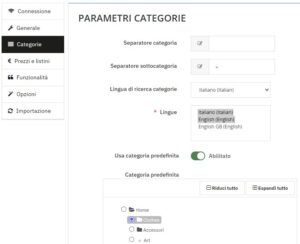Come gestire le categorie tra danea e prestashop
Danea consente di gestire normalmente 1 categoria e 1 sottocategoria, ma è possibile, come descriveremo a seguire, poter generare anche ulteriori livelli.
Utilizzo standard
Il modulo consente di importare direttamente le categorie e sottocategoria da Danea senza alcun intervento in configurazione, ovvero:
- Separatore categoria: vuoto
- Separatore sottocategoria: simbolo “»” (da non confondere con due frecce singole)
In questa modalità le categorie non presenti vengono correttamente create, quelle con lo stesso nome di quelle presenti in Prestashop non vengono toccate.
NOTA 1 Nel caso in cui si cancellino delle categorie da Danea o se ne cambi il nome, queste non verranno cancellate né modificate in Prestashop. Anche nel caso di creazione di categorie direttamente in Prestashop o pre-esistenti alla sincronizzazione queste non verranno mai modificate.
NOTA 2La categoria primaria di Prestashop e le sottocategorie vengono tutte attivate di default e non è possibile importare le categorie partendo da livelli diversi dalla root principale, ad esempio:
- Configurazione Possibile:
Categoria Danea: ABBIGLIAMENTO – Sottocategoria 1 Danea: MAGLIE
Categoria Prestashop: ABBIGLIAMENTO (root) – Sottocategoria 1 Prestashop: MAGLIE - Configurazione NON possibile:
Categoria Danea: ABBIGLIAMENTO – Sottocategoria 1 Danea: MAGLIE
Categoria Prestashop: DONNA (root) – Sottocategoria 1 Prestashop: ABBIGLIAMENTO – Sottocategoria 2 Prestashop: MAGLIE
UTILIZZO con più di 2 livelli di sottocategorie
Dalla versione Danea 2017.35b
È possibile generare e gestire oltre 2 livelli nelle sottocategorie utilizzando il simbolo separatore (che può essere scelto e configurato nel modulo), ad esempio:
Per ottenere in Prestashop: DONNA > ABBIGLIAMENTO > MAGLIE
Inserire in Danea:
Categoria: DONNA
Sottocategoria: ABBIGLIAMENTO >> MAGLIE
Il separatore di sottocategoria non viene utilizzato.
Danea produrrà un XML con dei tag specifici <Subcategory1>, <Subcategory2>, ecc.. dove troveremo le rispettive categorie.
ATTENZIONE!
È fondamentale che le sottocategorie abbiano uno spazio prima e dopo le frecce.
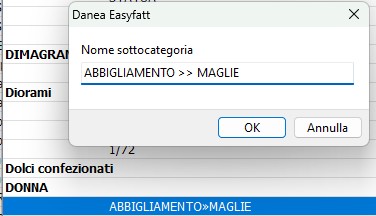
Se configurate correttamente, le sotto categorie compariranno in Easyfatt con le dovute spaziature (si noti nella foto qui sotto il maggiore spazio rispetto alla stessa scritta nella foto sopra).

Versioni precedenti a Danea 2017.35b
Il separatore di sottocategoria viene utilizzato e dovrà essere esattamente quello inserito in configurazione:
Danea produrrà un XML con un tag unico <Subcategory> dove all’interno troveremo la stringa <Subcategory>ABBIGLIAMENTO»MAGLIE</Subcategory>
ATTENZIONE!
Controllate sempre che il simbolo separatore sia esattamente quello impostato nella configurazione del modulo e che non vi siano spazi vuoti tra il simbolo e i nomi delle sottocategorie in Danea.
Usa categoria predefinita
Utilizzando questa opzione è possibile importare i nuovi prodotti Danea in una categoria specifica.
Questa opzione viene usata tipicamente quando si vogliono importare e sincronizzare i prodotti Danea, ma utilizzare una mappatura categorie già presente in Prestashop.
I prodotti che verranno collegati nella categoria predefinita sono:
- Nuovi prodotti senza categoria in Danea,
- Nuovi prodotti che hanno la categoria primaria in Danea non presente in Prestashop.
Una volta caricati, i prodotti potranno essere collegati manualmente a categorie pre-esistenti Prestashop e manterranno comunque il resto dei dati sincronizzati con Danea.
L’opzione “mantieni categorie associate”
Se l’opzione “Mantieni categorie associate” è attiva nella tab Opzioni l’associazione effettuata da Danea non viene considerata e una volta importato il prodotto è possibile gestirla direttamente da Prestashop. Un esempio può essere l’esigenza di attivare o disattivare determinate categorie come default, oppure esigenze particolari dove un prodotto deve essere collegato a più categorie.